Métodos de archivo de archivos o carpetas

- 2888
- 437
- Beatriz Luna
Siempre ha existido el problema de la deficiencia de espacio en disco. Pero si los volúmenes de discos duros más o menos usuarios dispuestos, las cosas no eran tan optimistas con los portadores intercambiables. Por lo tanto, el intercambio de grandes conjuntos de datos a la vez en que la velocidad de Internet era pequeña, y las tarifas eran grandes, era muy difícil. Pero dado que no había necesidad de esperar formas de hardware de resolver, los matemáticos vinieron al rescate: resulta que, utilizando algoritmos de codificación especiales, los archivos grandes se pueden comprimir a veces, y en muchas veces diez veces. Hoy el problema no es tan relevante y, sin embargo, el archivo aún trae muchos beneficios, especialmente cuando se trata de intercambiar datos volumétricos entre diferentes dispositivos.

Que es el archivo
El principio de compresión de cualquier código es bastante simple. Si a menudo se encuentra una secuencia larga de ciertos bytes en el bloque de información, se codifica con una secuencia más corta. No del todo preciso, pero analogía: el número es de 10,000,000 consta de 10 caracteres (bytes condicionalmente), pero si lo presentamos en forma de 10*9, Entonces tenemos solo 4 caracteres. Ganancias - 2.5 veces.
Existen muchos métodos de compresión y sus modificaciones, muchos archivos (programas que permiten comprimir archivos y decodificarlos) usan una combinación de estos métodos. Algunos métodos le permiten comprimir datos sin pérdida, es decir, reversible, otros con pérdida (ejemplo, imágenes del formato JPG, se comprimen utilizando un algoritmo que no permite la restauración de la imagen original).
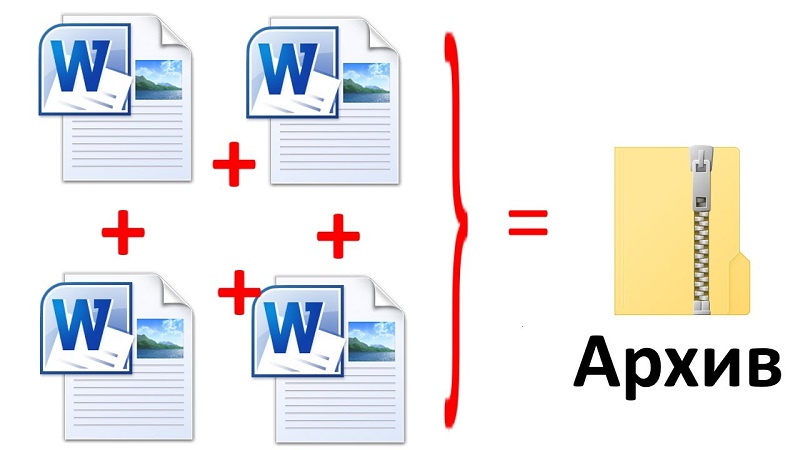
Casi todos los tipos de datos no arquivados son bien comprimidos: textos, fotografías, bases de datos, video, archivos ejecutables (COM, EXE, BIN), audio desordenado (formato WAV). Archivo de archivos, al crear el cual el algoritmo de compresión ya se ha utilizado (CAB, PDF, JPG, GIF, AVI, MPG, MP3) es mucho menos efectivo, la ganancia aquí es solo un poco porcentaje.
Hay una gran cantidad de programas de archivados, algunos de ellos son muy específicos y diseñados para ciertos tipos de datos. Pero la mayor fama fue ganada por archivos que le permiten comprimir archivos y carpetas en formatos rar y postales: son los más comunes desde el tiempo inmemorial.
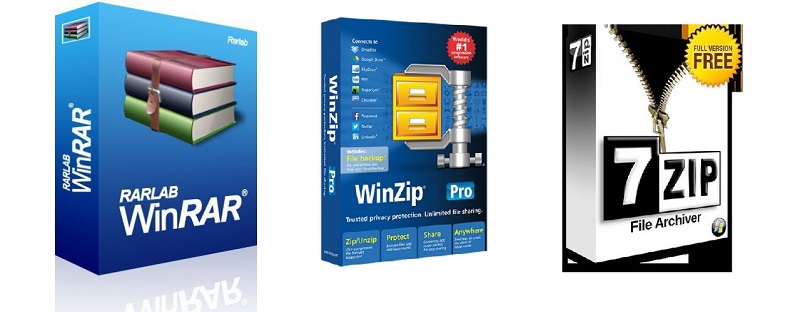
Una gran reputación para el Archiver de Winrar, que utiliza algoritmos rápidos y efectivos que le permiten comprimir y revelar los archivos relativamente grandes en poco tiempo. El principal menos del programa: se extiende de forma pagada.
Archivo gratuito alternativo: 7 zip, no menos efectivo y universal que un analógico pagado.
Por supuesto, al archivar, el archivo de texto se vuelve ilegible, debe desactivarse con el mismo o cualquier otro programa que comprenda el formato de compresión utilizado. Lo mismo puede decirse sobre todos los demás tipos de archivos, con la excepción de los formatos ya mencionados, como MP3 o JPG, cuya uneminición está integrada en todos los programas utilizando estos formatos.
En otras palabras, el uso de archivos para reducir el tamaño de los archivos, así como las carpetas con todos sus contenidos, tiene sentido solo para su transporte (a través de medios reemplazables, a través de la red). Esta solución le permite evitar los límites para transferir archivos instalados por muchos servicios y sitios (programas postales, redes sociales, almacenamientos en la nube, etc. D.). Entonces, la relevancia del uso de archivos sigue siendo alta.
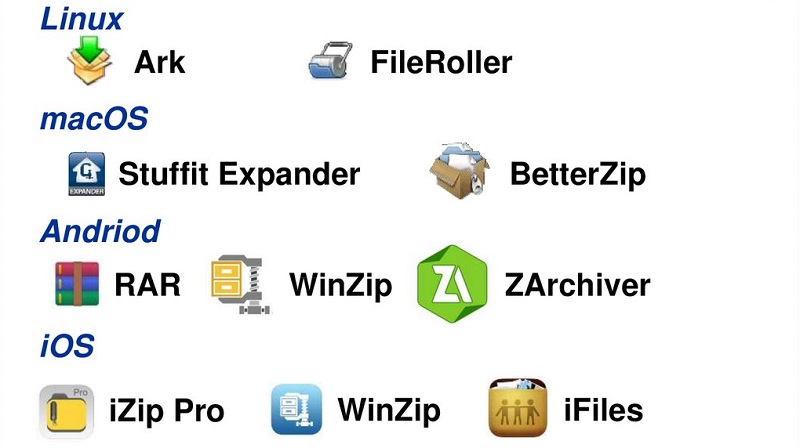
Archivos utilizando el programa Winrar
Ya hemos mencionado que hoy este programa se considera el estándar de oro en la categoría de archivos. Estrictamente hablando, la calidad de compresión aquí no es la más alta, pero la alta versatilidad ha hecho su trabajo, y en términos del número de copias de Winrar vendidas en su categoría (sin tener en cuenta las copias piratas).
Considere cómo archivar correctamente archivos y carpetas en formato RAR utilizando este programa.
El algoritmo es bastante simple: seleccione una carpeta o archivo para comprimir, haga clic en PKM y seleccione en el menú contextual que aparezca al "Agregar al archivo". Las líneas que comienzan con esta frase serán 4, estamos interesados en el segundo, en el que después de "agregar al archivo" se indica el nombre del archivo/catálogo, que debe comprimirse.
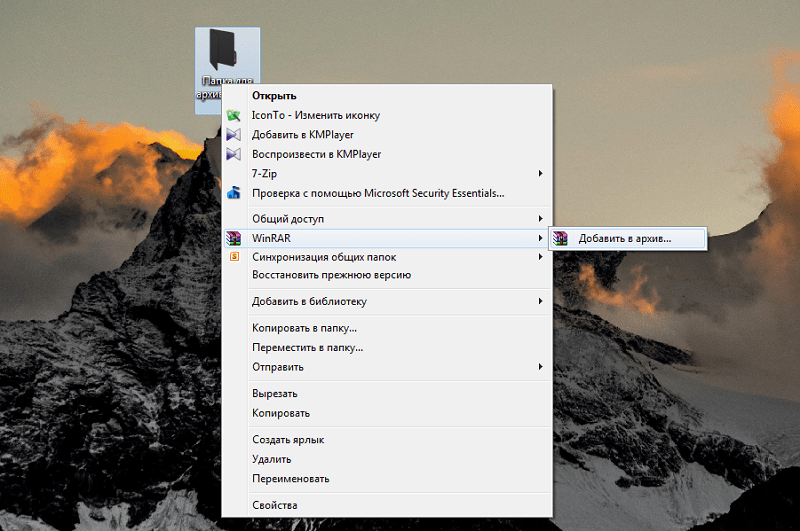
No se necesita confirmación, inmediatamente después de elegir un elemento de menú, el proceso de archivo comenzará, cuyo curso se mostrará en una ventana separada. Después de completar el procedimiento, aparecerá un archivo con el mismo nombre y la expansión de RAR en el disco.
Puede evaluar cuánto ha disminuido el tamaño del archivo o el catálogo. Para hacer esto, haga clic en la carpeta que archivó, PKM y seleccione "Propiedades". Recuerde el valor del parámetro "tamaño" y haga la misma operación con el archivo. Digamos, para el archivo de formato de documento, el título de compresión será alto (aproximadamente cinco veces), para archivos de texto grandes txt, aún más.
Pero para fotos (jpg), video (avi) o música (mp3), la compresión no dará casi ningún efecto, será cero o mínimo. Y todo porque los archivos en este formato ya están comprimidos cuando son creados, pero no por archivos, sino especiales.
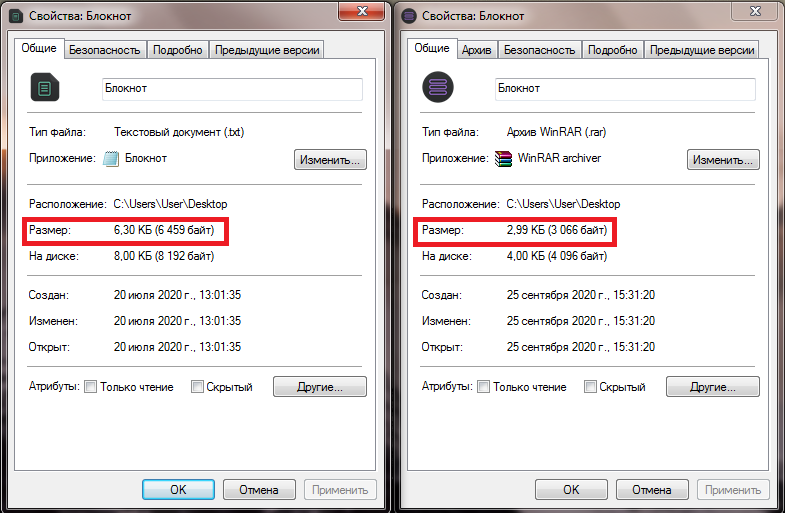
Ya hemos señalado que el formato de archivo no es adecuado para leer con programas ordinarios, por lo que si lo descarga o le envía el archivo RAR, debe ser descomprimido.
De lo contrario, si Winrar ya está instalado en su computadora, entonces no es necesario hacerlo en principio. Al hacer clic en el archivo dos veces, puede ver su contenido e incluso abrir algunos archivos haciendo clic en ellos. Pero es difícil llamar de esta manera conveniente, por lo que es mejor abrir el archivo de archivo.
Entonces, nuevamente hacemos clic en el archivo dos veces, obtenemos el mismo resultado: una nueva ventana con el contenido del archivo. Pero estamos interesados en el menú superior del programa: hacemos clic en la pestaña "Extraer ..." ... ". Se abrirá una nueva ventana, en la que se ofrecerá la ruta donde el contenido del archivo comprimido será innecesario. Por defecto, será un catálogo con el mismo nombre, pero puede cambiar esta ruta a su discreción, hasta la creación de una nueva carpeta.
Por supuesto, no todo el archivo, sino archivos o subcatales individuales, y exactamente de la misma manera, colocando el cursor en el elemento deseado y presionando el "extracto ..."
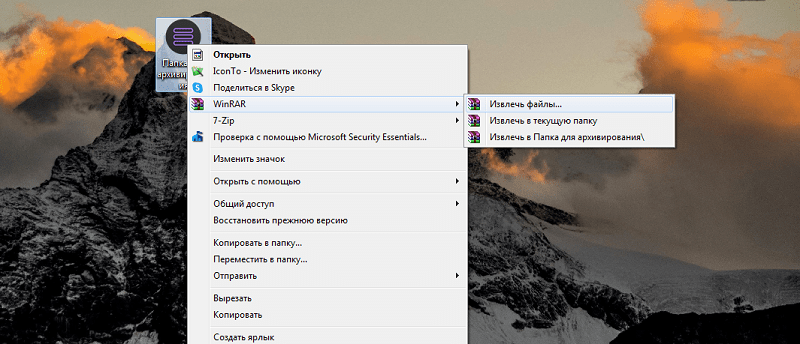
Después de desabrochar, el archivo RAR se puede eliminar de la computadora.
Tenga en cuenta que aunque Winrar es un programa pagado, para los nuevos usuarios es posible probarlo en el caso durante 40 días después de descargar. Al mismo tiempo, la funcionalidad del programa será la misma, pero con cada uso de una ventana con una advertencia aparecerá que está utilizando la versión de prueba y una solicitud para comprar una licencia. Si no lo hace, entonces al final del período de prueba, el archivador dejará de funcionar.
Descubra si tiene una versión o prueba con licencia, puede, de otra manera, al hacer clic en cualquier archivo, seleccione la pestaña "Ayuda" en el menú superior en la ventana del programa y luego el subpárrafo "en el programa". Aparecerá una nueva ventana, debajo de la cual se escribirá "Versión de prueba de 40 días" o "Copiar propietario". En el último caso, usted es el propietario de la versión legal del archivo con un período de uso ilimitado.
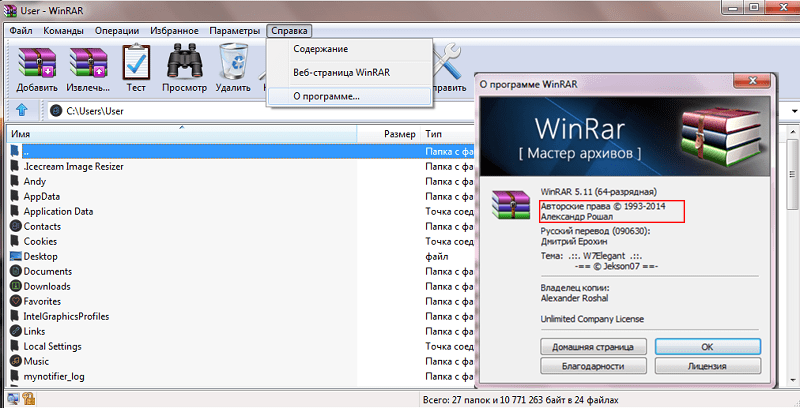
Cómo archivar el programa de archivos 7 zip
En segundo lugar en popularidad entre los usuarios se puede llamar un Archiver de Zip 7 absolutamente gratis. A menudo está presente en el conjunto de Windows hecho manualmente, por lo que es posible que ya esté instalado en su computadora. Si no, tampoco importa, se puede descargar desde el sitio web oficial del desarrollador o del recurso con buena reputación.
Después de instalar el programa, el icono correspondiente aparecerá en el menú de inicio y un atajo en el escritorio. Los archivos de archivo o la carpeta con archivos pueden ser de dos maneras: iniciando el programa o de manera similar al método descrito anteriormente. Esto significa que después de la instalación 7 ZIP, los elementos aparecerán en el menú contextual que permiten el archivo sin iniciar el programa.
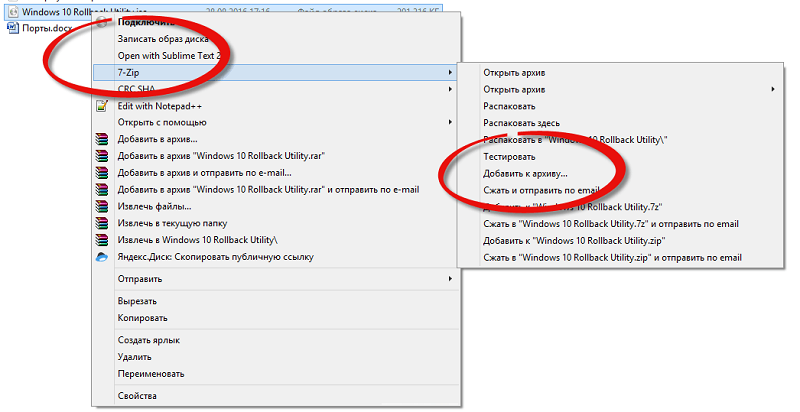
Esto se hace de la misma manera: haga clic en el botón derecho en el conductor o en el escritorio del elemento que está sujeto a compresión, y en el menú que aparece, seleccione la opción "Agregar a ...", donde en lugar de tres Puntos habrá el nombre del archivo con el final de la zip.
Comenzará el proceso de archivo, que puede durar bastante tiempo si archiva una gran cantidad de datos, como resultado del cual el archivo especificado con la extensión ZIP aparece en el disco.
Puede comparar inmediatamente las dimensiones del archivo de origen/catálogo y archivo de la manera descrita en el capítulo anterior. Además, también podemos comparar cuáles de los dos archivos se enfrentaron mejor, aunque esta será una evaluación ligeramente subjetiva que no tiene en cuenta los costos de tiempo y los tipos de archivos que se comprimieron. Pero en general, según los usuarios, el tamaño del archivo será aproximadamente el mismo. El mejor efecto, como en el caso anterior, se logrará durante los archivos de grandes archivos de texto, las bases de datos relacionales de los formatos comunes se comprimen bien.
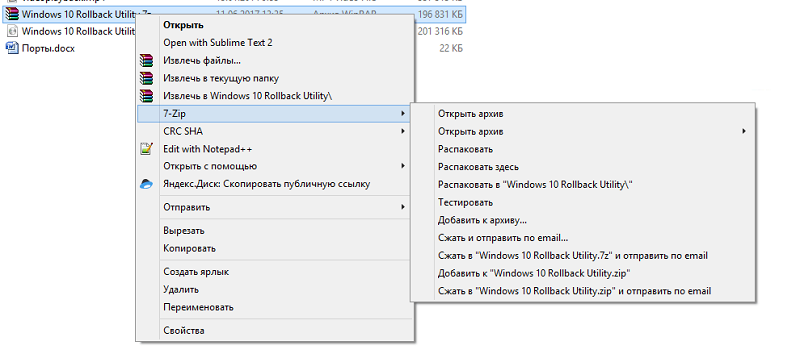
Puede presentar un archivo de este tipo de la misma manera haciendo clic en él PKM y seleccionando la opción "Desempacar". Nuevamente, puede dejar la configuración de desempaquetado de forma predeterminada o especificar su ruta con los parámetros adicionales requeridos.
Archivos para Windows OS
El sistema operativo de Microsoft tiene un archivador construido, por lo que no es necesario descargar software tercero. Es cierto que esta utilidad no carece de deficiencias que para algunos usuarios pueden no ser un argumento decisivo a favor del paquete construido:
- No estará disponible para los parámetros de archivo disponibles para Winrar, Winzip, 7 Zip y otros programas de los fabricantes de tercera parte;
- El formato de archivo también está disponible solo uno, es decir, puede archivar archivos solo en zip, mientras que otros programas proporcionan a los usuarios el derecho de elegir;
- Tampoco podrá garantizar el archivo, lo cual es importante si planea enviar información confidencial
Crear un archivo en una computadora con Windows 10 es posible directamente desde un administrador de archivos. Para hacer esto, es suficiente en el conductor para seleccionar el archivo/catálogo para empaquetarse y hacer clic en él con el botón derecho del mouse. Si necesita archivar un grupo de archivos, simplemente seleccione y haga clic en PKM para que el cursor esté en el área dedicada.
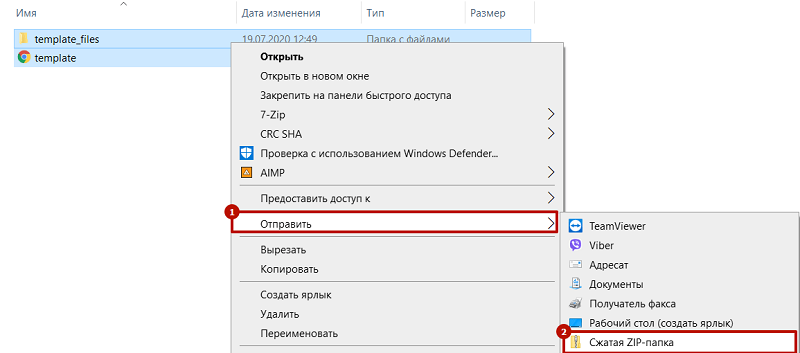
Se abrirá el menú contextual, en el que seleccionamos el elemento "Enviar": a menudo se usa para enviar archivos o carpetas a otros dispositivos, para crear atajos y, por supuesto, archivos. En las funciones de submenú, seleccione el elemento "Pack Zip Compressed".
Aunque las opciones adicionales no estarán disponibles, algunas manipulaciones con el archivo también se pueden realizar aquí. En particular, agregue nuevos archivos/carpetas al archivo ya creado. Para hacer esto, simplemente arrástrelos a la etiqueta del archivo de la manera estándar.
ATENCIÓN. Al archivar los medios Built -In, la eliminación del archivo original no se produce, aparecerá otro archivo con el mismo nombre en el disco, pero la extensión ZIP.Por cierto, Windows no solo puede crear archivos, sino también trabajar con ellos, tal como lo hacen los programas descritos anteriormente. Es decir, puede hacer un doble clic en el archivo zip, aparecerá una ventana con el contenido del archivo, y puede realizar todas las operaciones necesarias con archivos, desde copiar hasta regocijarse.
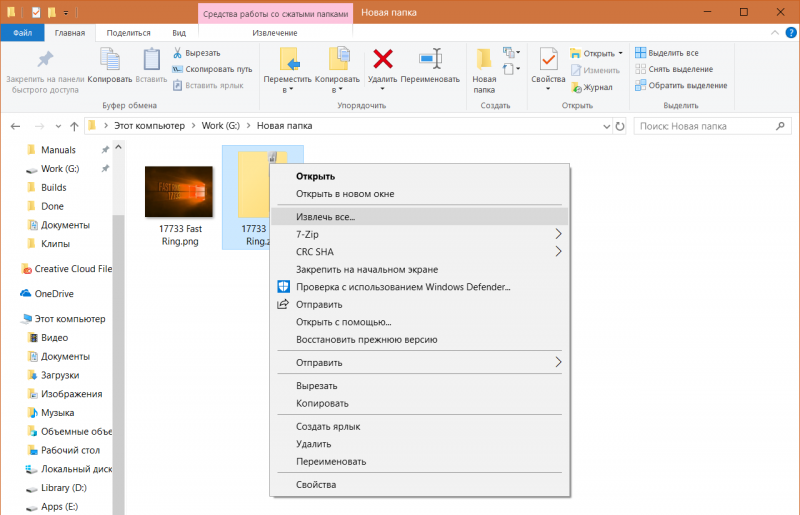
La última operación se realiza presionando la pestaña "Extraer todo". También puede elegir este elemento en el menú contextual haciendo clic en el archivo de PKM.
Para la mayoría de las tareas del Archiver Built -In, será suficiente, pero si necesita opciones adicionales (por ejemplo, corte el archivo en partes o, por el contrario, recopilarlo de fragmentos o instalar una contraseña), tendrá que Usa la tercera fiesta.
Creación de archivos en servicios en línea
Si realmente no desea descargar el Archiver de los desarrolladores de terceros, y el Archiver incorporado no se adapta a usted, puede usar recursos de Internet especializados. Hay más que suficientes sitios, pero para elegir cualquier servicio no vale la pena: existe el riesgo de traer algo malo al archivo. Es mejor elegir sitios de los 5 principales que emiten un motor de búsqueda, pero esta no es una garantía absoluta, por lo que damos una pequeña lista de recursos probados:
- Archivo.En línea.com;
- Ezyzip.com;
- Convivir en línea.freno.
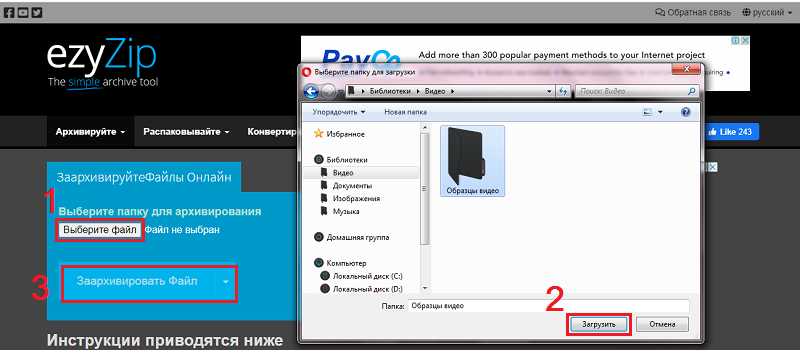
Casi todos estos servicios funcionan de acuerdo con un algoritmo similar, las diferencias solo estarán en la interfaz. Considere, por ejemplo, cómo archivar archivos zip en línea en en línea convertido.Com:
- Presentamos el servicio en el navegador;
- En la página principal, seleccione la opción Convertir a ZIP;
- Tire del ombligo o los archivos en la ventana verde con los archivos de consumo de inscripción aquí (o use el botón Elegir el archivo para seleccionar los archivos necesarios en el disco de su computadora);
- Haga clic en el botón Inicio de conversión.
El archivo comprimido se colocará en su PC en la carpeta de "carga".
Entonces, te conociste con todas las formas populares de crear archivos, aprendiste a trabajar con ellos, cómo desatar. Ahora puedes considerarte un especialista en este tema. Es cierto que para esto debe lidiar con todos los parámetros posibles de los archivos, pero esto es una cuestión de experiencia. Sin embargo, en la mayoría de los casos, hay suficientes configuraciones predeterminadas. En cualquier caso, estamos esperando sus comentarios.
- « Cómo crear y agregar pegatinas en telegrama
- Cómo limpiar el teclado de una computadora portátil o computadora »

